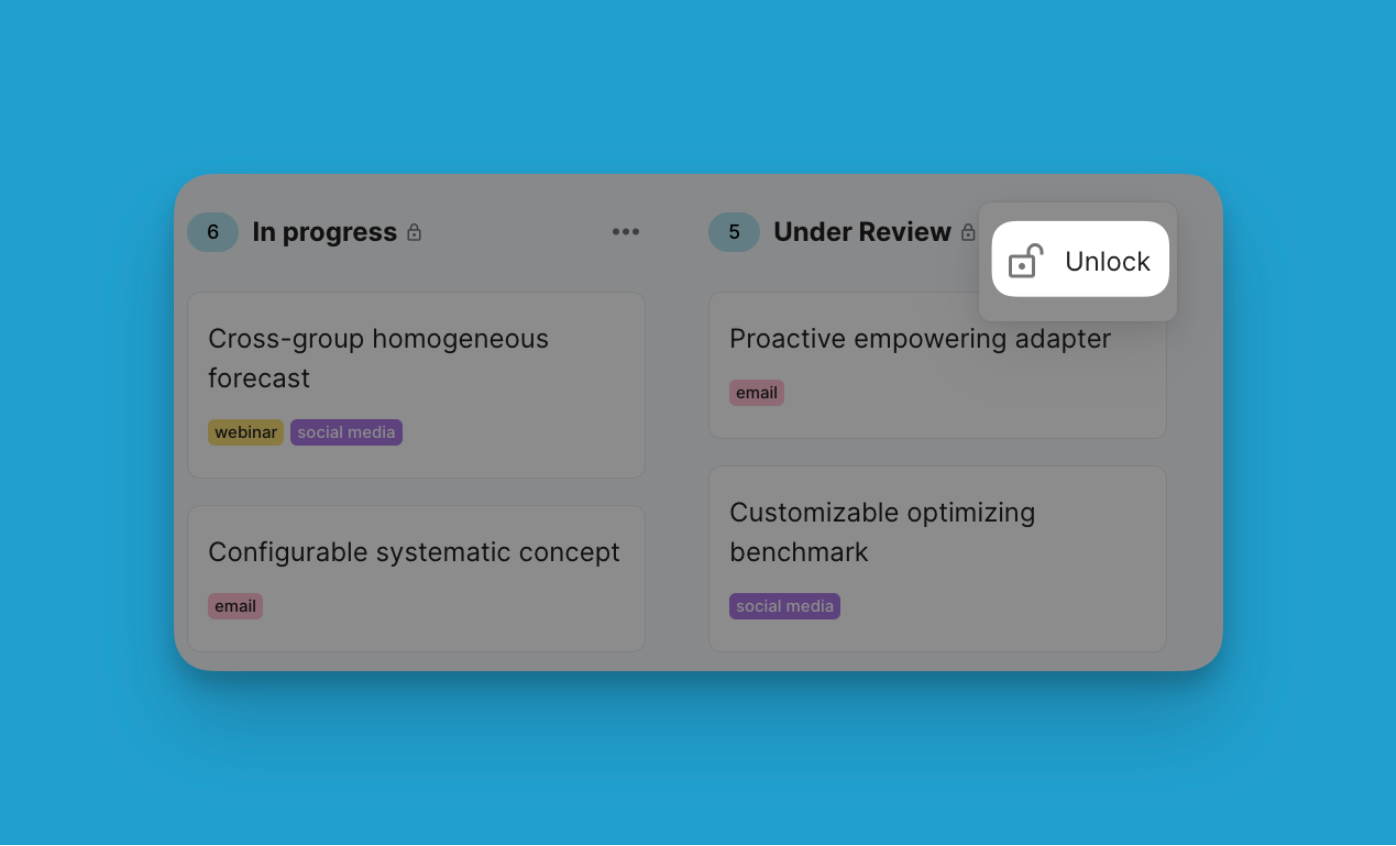Списки помогают эффективно управлять и категоризировать записи в каждом проекте.
Независимо от того, сортируете ли Вы запросы клиентов, отслеживаете этапы проекта или организуете инвентарь, списки предоставляют структурированный подход к обработке больших объемов данных. С возможностью хранения до 100 000 записей в одном списке и максимумом 50 списков на проект, Blue предлагает масштабируемость для удовлетворения Ваших растущих потребностей в данных.
У списков есть два основных варианта использования:
- Категоризация записей
- Этапы процесса
Создание и управление списками
Создание списка в Blue выполняется просто. Вы можете назвать каждый список в соответствии с его содержимым или назначением и организовать их в соответствии с рабочим процессом Вашего проекта. Простота управления этими списками означает, что Вы можете быстро добавлять новые записи, переупорядочивать элементы или изменять свойства списка для адаптации к изменяющимся требованиям проекта.
Использование списков для категоризации
Списки идеально подходят для категоризации записей на отдельные группы. Такая категоризация необходима пользователям, которым нужно сегментировать информацию, например, для различения различных типов взаимодействия с клиентами или категорий продуктов. Организация записей в соответствующие списки улучшает извлечение данных и упрощает процессы управления.
Однако обратите внимание, что существует ограничение в 50 списков на проект, поэтому если Вы ожидаете, что Вам понадобится более пятидесяти категорий, Вы можете использовать теги или настраиваемые поля одиночного выбора или множественного выбора.
Списки как этапы процесса
Помимо категоризации, списки могут представлять различные этапы рабочего процесса. Эта функциональность особенно ценна в сценариях управления проектами, где Вы можете визуально отслеживать прогресс задач на этапах, таких как "К выполнению", "В работе" и "Завершено". Такое визуальное представление помогает контролировать рабочие процессы и обеспечивать своевременное выполнение задач.

Блокировка списков
Блокировка списка в Blue предотвращает перемещение записей в этот список и из него. Вы также не можете создавать новые записи в заблокированном списке. Это позволяет Вам поддерживать контроль и целостность ключевых рабочих процессов.
Как заблокировать список:
- Определите конкретный список, который Вы хотите заблокировать. Это может быть:
- Список, представляющий этап в рабочем процессе продаж (например, "Квалифицированные лиды")
- Список с записями, требующими безопасности или аудита
- Нажмите на три точки рядом с названием списка, чтобы открыть меню списка.
- Выберите "Заблокировать список".
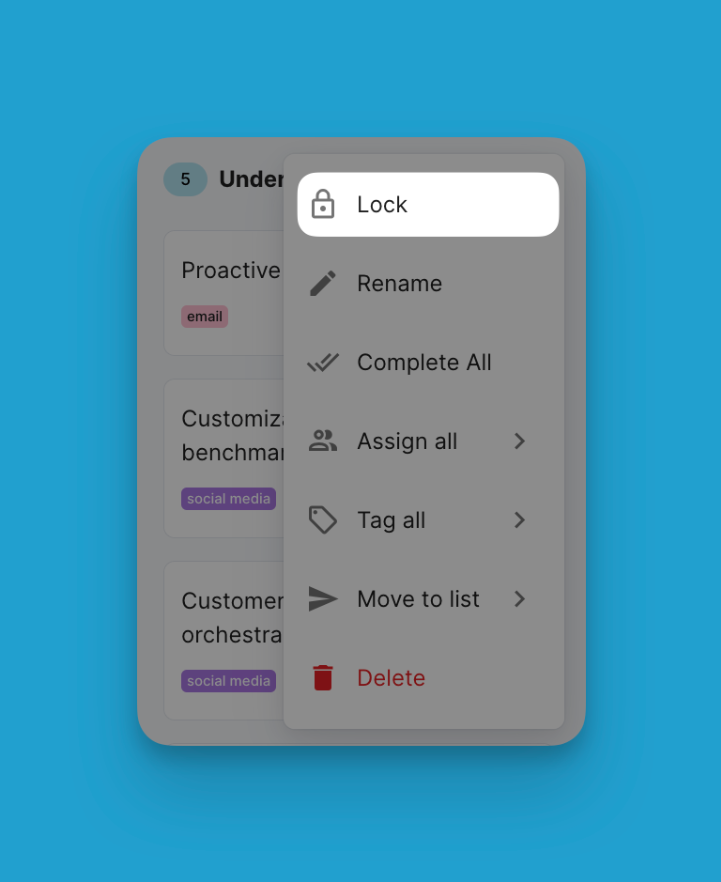
Когда Вы блокируете список в Blue, он становится полностью ограниченным для обеспечения безопасности записей в нем. Маленький значок замка будет показан сразу после названия списка.
В частности, блокировка списка предотвращает следующие действия:
- Переименование: Название списка нельзя изменить после блокировки. Это поддерживает согласованность именования.
- Массовые действия: Массовые действия с записями, такие как "Завершить все", "Назначить всем", массовое добавление тегов и т.д., отключены.
- Перемещение записей в список/из списка: Существующие записи нельзя перемещать в заблокированный список или из него.
- Создание записей: Новые записи нельзя добавлять напрямую в заблокированный список.
- Удаление: Заблокированный список нельзя полностью удалить.